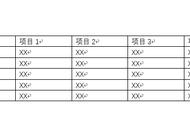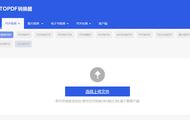CAD怎么画垂直线?这个问题对于CAD大神而言很简单,但是有些CAD新手却不知道该如何操作,本节内容小编就以浩辰CAD软件来给大家分享一下CAD画垂直线的四种方式,快来看看吧!
CAD画垂直线的四种方式:
方法一:启用CAD对象捕捉模式
1、打开浩辰CAD软件后,在菜单栏中点击【工具】—【绘图设置】。

方法一:启用CAD对象捕捉模式
2、在调出【草图设置】对话框中点击切换至【对象捕捉】,勾选【启用对象捕捉】,勾选【垂足】。

方法一:启用CAD对象捕捉模式
3、设置完成后点击【确定】,现在调用直线命令L绘制直线时,对象捕捉便会自动捕捉垂足,点击确定一个点便能够画垂直线啦!
方法二:直接输入角度
在浩辰CAD软件中调用直线命令快捷键L,根据命令提示输入A,指定角度为90,确定直线长度即可完成垂直线的绘制。

方法二:直接输入角度
方法三:利用正交模式绘制
在浩辰CAD软件中调用直线命令快捷键L,在绘制直线时按住【shift键】不放,在图纸中指定直线的点即可完成垂直线的绘制。

方法三:利用正交模式绘制
方法四:启用极轴追踪
1、在浩辰CAD软件中调用快捷键F10,启用极轴追踪,然后在【草图设置】对话框中点击切换至 【极轴追踪】选项卡,设置【极轴角】的增量角为90。

方法四:启用极轴追踪
2、设置完成后点击【确定】,调用直线命令L绘制直线即可通过极轴追踪来绘制垂直线。

方法四:启用极轴追踪
今天小编分享了浩辰CAD画垂直线的四种方式,各位新手设计师在实际应用中,可以根据自身需求来选择合适的方式画垂直线哦!